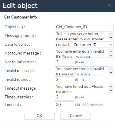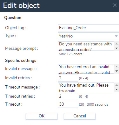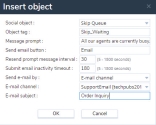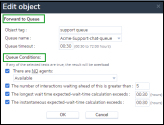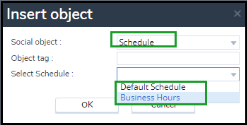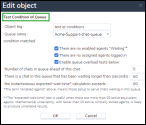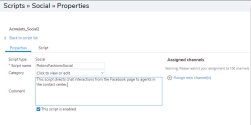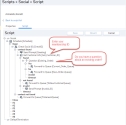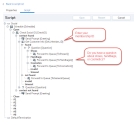Configurer l’intégration des médias sociaux
En tant qu’administrateur de 8x8 Contact Center de votre entreprise, vous pouvez configurer des canaux sociaux, configurer un script de médias sociaux et attribuer le canal au moyen du 8x8 Configuration Manager.
Préparation
- Rassemblez les détails du compte de médias sociaux de votre entreprise (identifiant de connexion et mot de passe).
-
Planifiez la manière dont vous souhaitez acheminer les interactions provenant des médias sociaux. Les questions suivantes peuvent vous orienter.
- Votre entreprise prend-elle en charge le clavardage en direct 24 heures sur 24, 7 jours sur 7, ou selon un horaire?
- Le trafic de vos pages de médias sociaux est-il élevé?
- Voulez-vous acheminer toutes vos interactions sociales vers la même file d’attente ou vers des files d’attente basées sur les compétences?
- Voulez-vous reconnaître les clients existants et fournir un contexte aux agents?
- Voulez-vous créer automatiquement des enregistrements client pour les nouveaux clients dans le Système de GRC local?
- Créez des files d’attente de clavardage pour acheminer les demandes de clavardage provenant des médias sociaux.
Configuration de l’intégration des médias sociaux dans 8x8 Contact Center
ÉTAPE 1 : Établir des canaux sociaux pour 8x8 Contact Center dans le 8x8 Configuration Manager.
-
Connectez-vous au 8x8 Configuration Manager pour 8x8 Contact Center.
- Accédez à https://login.8x8.com.
- Saisissez vos données d’identification de connexion pour lancer le panneau d’applications.
- Sélectionnez l’icône du 8x8 Configuration Manager de 8x8 Contact Center pour lancer l’application.
- Accédez à Canaux dans le menu de navigation.
- Sélectionnez l’onglet Médias sociaux.
-
Cliquez sur Facebook
 , Twitter
, Twitter  ou WhatsApp
ou WhatsApp  pour ajouter un nouveau canal social. Pour savoir comment ajouter un canal WhatsApp, cliquez ici.
pour ajouter un nouveau canal social. Pour savoir comment ajouter un canal WhatsApp, cliquez ici. 
- À l’invite, saisissez l’adresse électronique et le mot de passe associés au compte social. Cliquez sur Connexion dans Facebook ou sur Autoriser l’application dans Twitter.
Vous avez maintenant créé avec succès le canal social. Le canal social s’affiche dans la liste des canaux sociaux de votre locataire.
Remarque : Vous ne pouvez connecter un locataire de 8x8 Contact Center qu’avec un seul canal Facebook ou Twitter.
ÉTAPE 2 : définir l’acheminement des clavardages provenant des médias sociaux en configurant un script de médias sociaux.
Un script social vous permet de définir l’acheminement des clavardages reçus sur les médias sociaux. Vous pouvez définir quand et comment interagir avec les clients en utilisant les objets de RVI spécifiques. L’intégration des médias sociaux de 8x8 Contact Center introduit les objets de médias sociaux de base suivants pour faciliter l’acheminement des interactions :
| Objet de l’onglet Médias sociaux | Description |
|---|---|
| Vérifier l’identifiant de médias sociaux | Cet objet permet de vérifier l’identifiant de médias sociaux du client, et de reconnaître s’il s’agit d’un client existant dans le Système de GRC local et de déclencher une remontée de fiches. S’il s’agit d’un nouveau client, il crée automatiquement un nouvel enregistrement client dans le Système de GRC local. Les points de sortie suivants sont possibles pour cet objet de RVI. Contact trouvé : s’il s’agit d’un enregistrement client existant dans le système de GRC, cet objet présente à l’agent une prévisualisation de l’enregistrement client. Il permet à l’agent de modifier et de mettre à jour le dossier associé au client. Contact introuvable : s’il s’agit de la première visite d’un nouveau client, le système de GRC crée automatiquement un nouvel enregistrement client dans le Système de GRC local. Ajoutez le prénom et le nom de famille en fonction de l’identifiant de médias sociaux. |
| Envoyer une invite | Cet objet permet d’afficher des messages d’accueil ou des messages prédéfinis dans la fenêtre de clavardage. 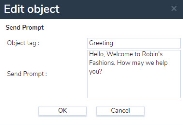 Exemple : Bienvenue chez Robin’s Fashions. Comment puis-je vous aider? |
| Obtenir les renseignements sur le client | Cet objet demande des renseignements supplémentaires comme l’identifiant du client, l’identifiant du dossier, l’adresse électronique et le numéro de téléphone, pour obtenir plus de détails sur le client. Exemple : Robin’s Fashions propose des services basés sur l’adhésion offrant un accès anticipé à ses gammes de produits et de meilleures remises à ses membres. Pour offrir un service de qualité supérieure à ses membres, l’entreprise recueille les données d’identification des membres, reconnaît les clients privilégiés et les dirige vers une file d’attente de service rapide. Remarque : L’extraction de données n’est pas prise en charge pour les champs personnalisés dans le Système de GRC local. |
| Question | Cet objet permet de poser une question au client sur les médias sociaux. Vous pouvez concevoir ces questions pour obtenir de plus amples renseignements sur les besoins du client. Les types de question suivants sont pris en charge :
|
| Ignorer la file d’attente | Utilisez cet objet pour permettre aux clients de choisir de ne pas attendre dans la file d’attente de clavardage et d’envoyer un courriel hors ligne. Si le client choisit de ne pas attendre un agent après avoir lancé un clavardage, il peut simplement envoyer un courriel. Les courriels peuvent être envoyés au moyen d’un canal de messagerie ou en tant que simples courriels à l’adresse électronique précisée. Vous pouvez même prédéfinir l’objet du courriel pour filtrer plus facilement les messages reçus. |
| Transfert à la file |
Utilisez cet objet pour transmettre une interaction par clavardage à une file d’attente de clavardage précise, comme la file d’attente des ventes ou la file d’attente principale. Paramètres :
Points de sortie : Aucun |
| Horaire |
Utilisez cet objet pour exécuter une séquence particulière d’opérations de script lorsque le centre d’appels est ouvert ou fermé. Paramètres :
Points de sortie : l’objet Horaire utilise la valeur Sélectionner l’horaire pour transférer le contrôle à la séquence de script définie dans les points de sortie suivants :
Pour en savoir plus sur la création des horaires, consultez la rubrique Définir les heures d’ouverture et les horaires. |
| Terminer |
Il s’agit du dernier nœud de l’arbre social, ce qui met fin à l’interaction. Paramètres :
Points de sortie : Aucun |
| Tester la condition de la file d’attente |
Utilisez cet objet pour vérifier l’état d’une file d’attente avant d’y entrer. L’objet Tester la file d’attente fournit un ensemble de conditions qui, lorsqu’elles sont remplies, déclenchent des actions précises. L’objet Tester la file d’attente donne une plus grande souplesse d’acheminement parce qu’il permet de tester l’état de la file d’attente à plusieurs reprises. Le client n’est pas transféré dans la file d’attente si les conditions sont remplies. Mais si les conditions ne sont pas remplies, l’interaction est transférée vers la file d’attente appropriée. Si vous voulez, par exemple, éviter que les clients entrent dans une file d’attente où aucun agent n’est disponible. Pour éviter que les client ne soient transférés vers cette file d’attente, vous pouvez cocher une ou toutes les cases suivantes :
Vous pouvez aussi empêcher les clients d’entrer dans une file d’attente lorsque cinq clients attendent déjà de discuter avec un agent, ou si le temps d’attente est supérieur à 60 secondes. Paramètres :
Points de sortie : l’objet Tester la file d’attente a deux points de sortie :
|
Chez Robin’s Fashions, les clients accèdent aux pages de médias sociaux pour s’informer sur les nouvelles offres, les nouveaux produits, les offres de vente, et pour se renseigner sur leurs commandes en cours. Les étapes suivantes modélisent un flux de travail typique :
- Le client lance un clavardage dans Messenger pendant les heures d’ouverture.
- Le client est accueilli par un message de bienvenue.
- Le client est invité à saisir l’identifiant de membre pour confirmer qu’il est bien un membre existant.
- S’il est membre, le système lui pose alors la question suivante : avez-vous besoin d’aide concernant une commande existante?
- Si la réponse est Oui, acheminez-le vers la file d’attente des bons de commande.
- Si la réponse est Non, acheminez-le vers la file d’attente des demandes de renseignements généraux.
- S’il n’est pas membre, le client est acheminé vers la file d’attente des nouveaux clients.
Rédaction du script pour les médias sociaux
- Dans le 8x8 Configuration Manager de 8x8 Contact Center, accédez à Scripts.
- Sélectionnez l’onglet Médias sociaux.
- Cliquez sur Ajouter un nouveau script de médias sociaux.
- Dans l’onglet Script, vous êtes maintenant prêt à rédiger le script.
- Le client lance un clavardage dans Messenger pendant les heures d’ouverture. Ajoutez et sélectionnez un [Horaire] existant.
- À l’aide de l’identifiant de médiaux sociaux, validez le client et vérifiez s’il s’agit d’un client existant. [Vérifier l’identifiant de médiaux sociaux]
- Le client est accueilli par un message de bienvenue. Sous le point de sortie Contact trouvé, ajoutez un message en utilisant [Envoyer une invite – Ravi de vous revoir chez Robin’s Fashions. Comment puis-je vous aider?]
- Le client est invité à saisir l’identifiant de membre pour valider l’adhésion de l’entreprise. [Obtenir les renseignements sur le client – recueillir l’identifiant du client]
- Si le client est membre, le système affiche l’invite suivante : avez-vous besoin d’aide concernant une commande existante? [Question - Oui/Non]
- Si la réponse est Oui, acheminez-le vers la file d’attente des bons de commande. [Renvoyer à la file d’attente]
- Si la réponse est Non, acheminez le client vers la file d’attente des nouvelles commandes. [Renvoyer à la file d’attente]
- Lors de la vérification de l’identifiant de médias sociaux à l’étape b, si l’appelant est un nouveau client, il est acheminé vers la file d’attente des nouveaux clients.
- Sauvegardez le script.
Les images suivantes montrent deux exemples de scripts de RVI pour les médias sociaux.